Php-Fusion V.9 Türkçe Kurulum Rehberi
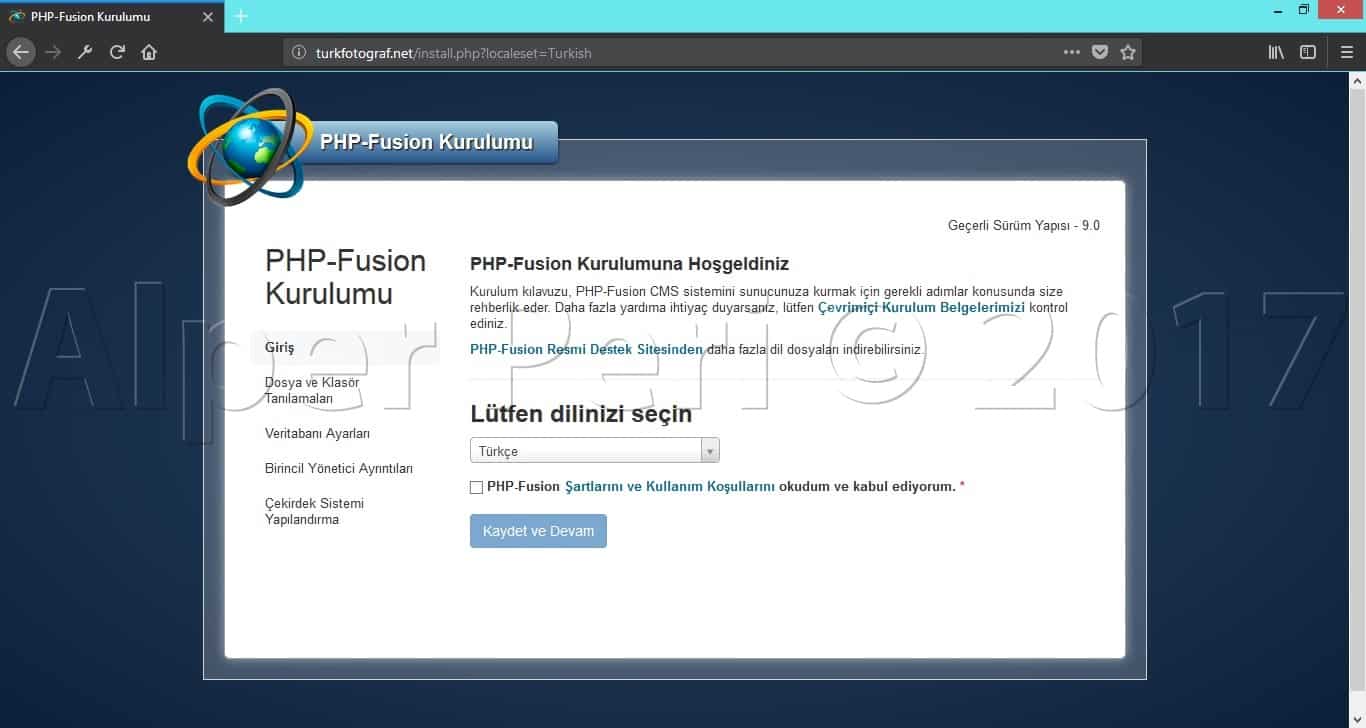
Php-Fusion kullanan veya kullanmayan herkese merhaba…
Daha önce ki yazımda (buradan ulaşabilirsiniz) Php-Fusion’un düzenlenmiş yeni sürümünü sizlere tanıtmış ve kurulum rehberini yayınlamıştım. Şimdi de sizlerle birlikte son stabil sürüm olan Php-Fusion V.9’un Türkçe kurulumunu gerçekleştireceğiz.
Kuruluma başlamadan önce sizin MySQL veritabanı ve kullanıcısını oluşturduğunuzu varsayıyorum eğer oluşturmadıysanız bu yazımı (buradan ulaşabilirsiniz) okuyarak nasıl yapıldığı ile ilgili bilgi sahibi olabilirsiniz.
Php-Fusion V.9 Türkçe Kuruluma Başlıyoruz
1- Öncelikle buradaki dosyayı indirmeniz gerekiyor. Php-Fusion-V.9.dosyalar.zip isimli dosyayı bilgisayarınızdaki herhangi bir klasöre açınız. İndirmiş olduğunuz dosya Php-Fusion V.9 Türkçe kurulumu için gerekli olan tüm dosyaları içermektedir.
2 – Herhangi bir ftp programı aracılığı ile sitemizin yayınlanacağı dosya sunucusuna bağlanıyoruz. İndirmiş olduğunuz zip dosyası içerisinde bulunan “files” klasörü altında tüm dosya ve klasörleri sunucumuza yüklüyoruz.
Ftp sunucusunun ana dizini içerisine kurmak istemeyenler, kurulum yapmak istedikleri alt klasör içerisine yükleme yapmalıdır. Alt klasör içerisine yükleme yapanlar kurulum esnasında ilgili bağlantıyı alt klasör ismi ile çağırmalıdırlar. Örneğin; www.orneksite.com/ornek-klasor gibi.
3- Dosyaları ftp sunucunuzun içerisine sorunsuz bir şekilde yüklediğinizi varsayıyoruz ve kurulum için ilgili bağlantıyı herhangi bir tarayıcı aracılığı ile çağırıyoruz.
Karşımıza ilk kurulum ekranı gelmiş olacak;
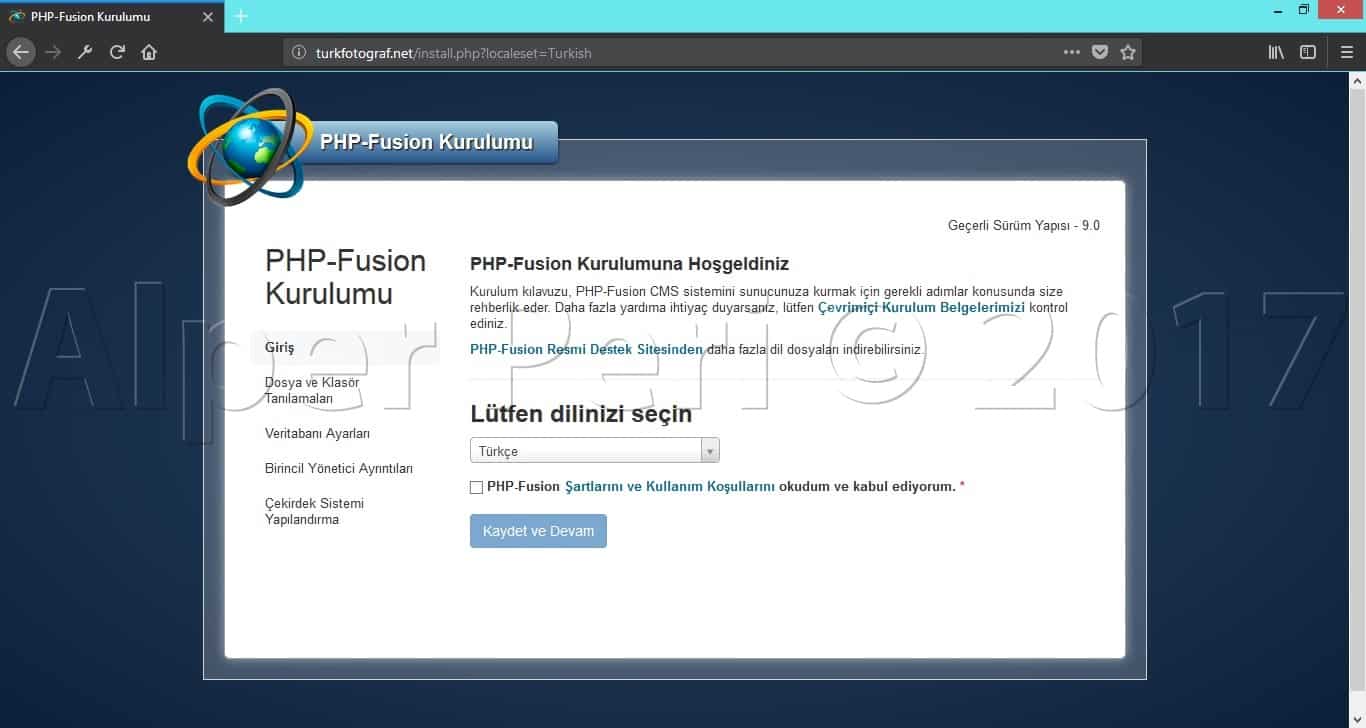
İlk kurulum ekranında gösterilen “Türkçe” dil seçeneğini seçelim ve Anlaşmayı kabul ettiğimize dair hemen alt satırda görünen kutucuğu tıklayalım sonrasında ise Kaydet ve Devam butonuna tıklıyoruz.
4- Bir sonraki sayfada “Sunucu ve Dosya Gereksinimleri Tanımlama” başlığı altında sunucumuzun Apache ve Php sürümünü gösterir bilgi ekranı geliyor. Dosya yazma izinleri veya sunucunuzun yapılandırmasında bir hata yoksa resimdeki gibi görünecektir.
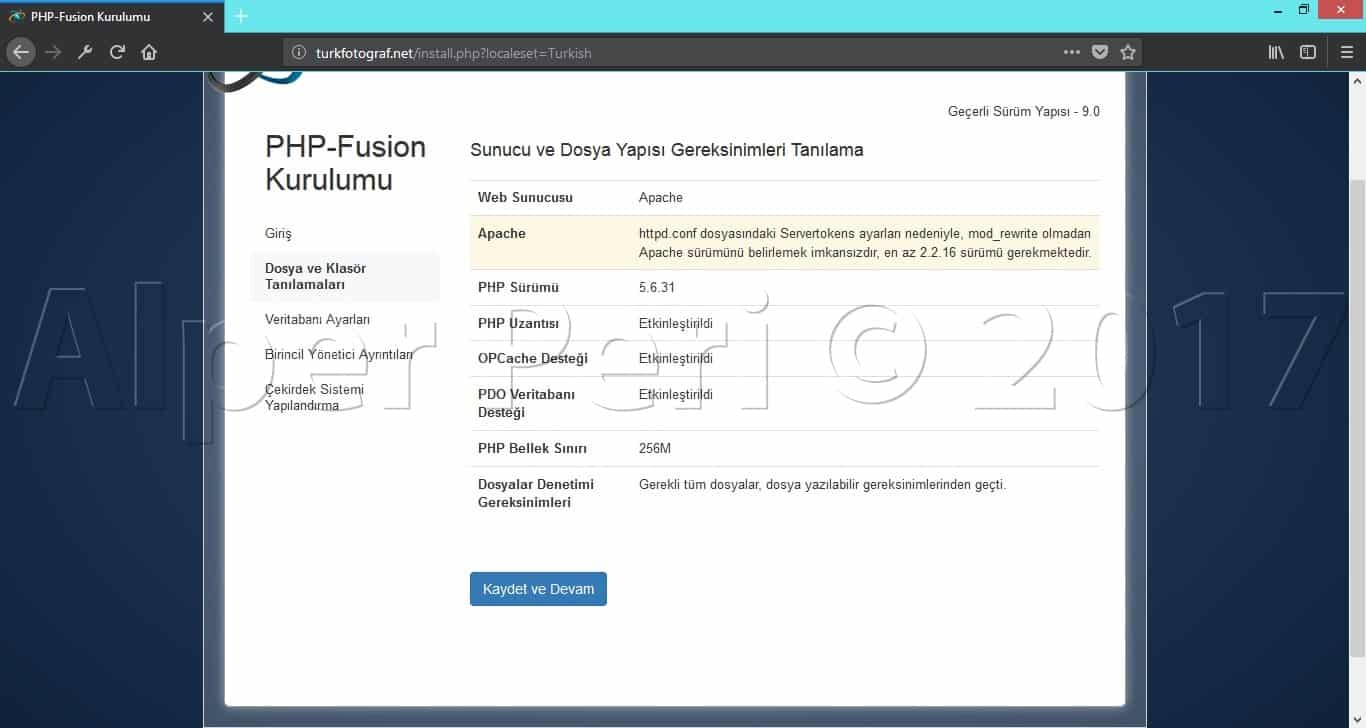
Kaydet ve Devam butonuna tıklayarak bir sonraki adıma geçebiliriz.
5- Kurulumdaki en önemli kısıma gelmiş bulunuyoruz. Burada Veritabanı Ayarlarını yapmamız gerekiyor.
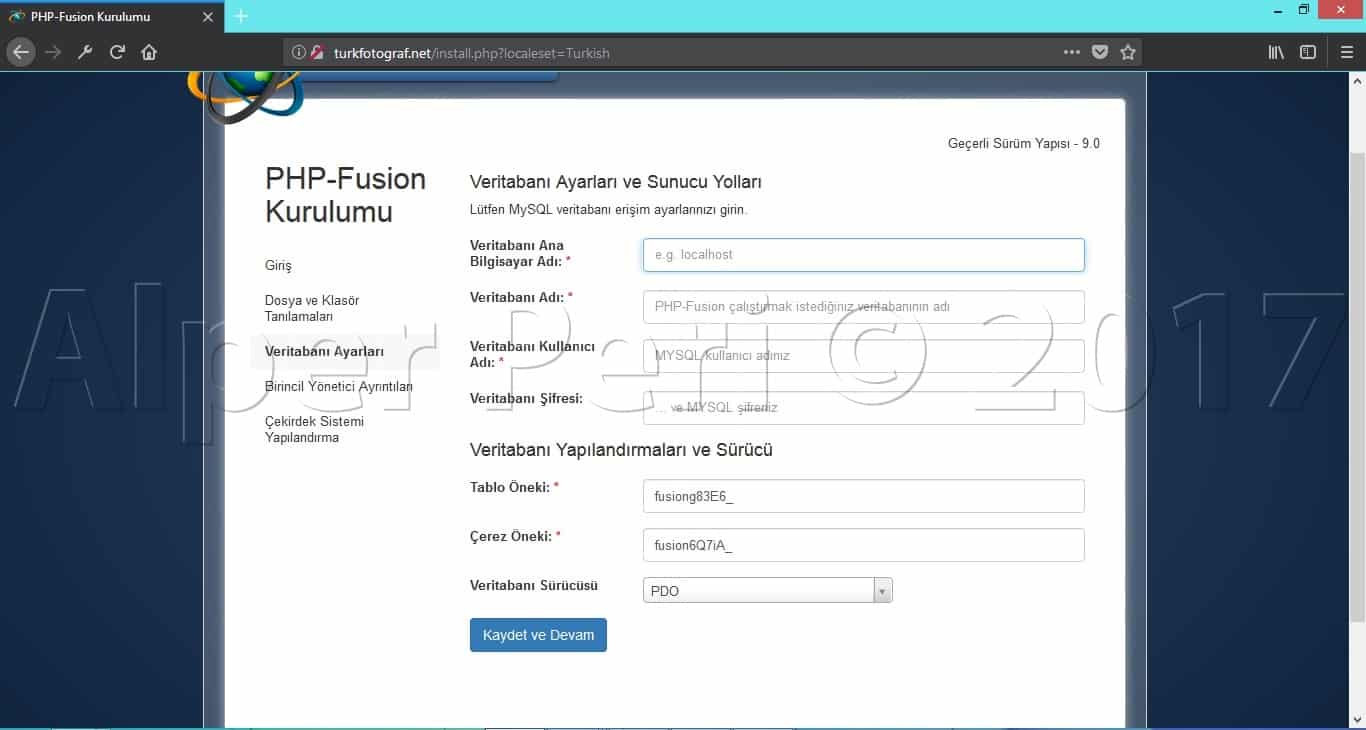
Veritabanı Ana Bilgisayar Adı : localhost (Sunucunuz da ekstra bazı değişiklikler yapılmadıkça genelde localhost şeklinde yazılır eğer değişiklik yapılmış ise ve siz bilmiyorsanız sunucu yöneticinizden yardım isteyebilirsiniz.)
Veritabanı Adı : MySQL veritabanı oluşturma esnasında veritabanınıza verdiğiniz isim
Veritabanı Kullanıcı Adı: MySQL veritabanı oluşturma esnasında belirlemiş olduğunuz MySQL kullanıcısı ismi
Veritabanı Şifreniz : MySQL veritabanı oluşturma esnasında belirlemiş olduğunuz şifreniz
Tablo ve Çerez öneki kısımlarında değişiklik yapmaya gerek yok.
Veritabanı Sürücüsü : MySQLi ve PDO hangisini seçmek isterseniz fark etmez ama burada önemli olan sunucunuzdaki MySQL versiyonunuzdur. Eski sürüm kullanan sunucular örneğin PDO’yu desteklemeyebilir.
Bilgileri doğru girmediğiniz de ilgili alanlar sizi hatalar hakkında uyaracaktır. Bilgileri doğru verdiğinizi varsayarak kuruluma Kaydet ve Devam butonuna tıklayarak devam ediyoruz.
6- Bir sonraki sayfada Site ve Süper Yönetici Yapılandırması ekranımıza geliyor.
Site Adı, E-posta adresi, Site Sahibi ve Bölge seçimini yapıyoruz.
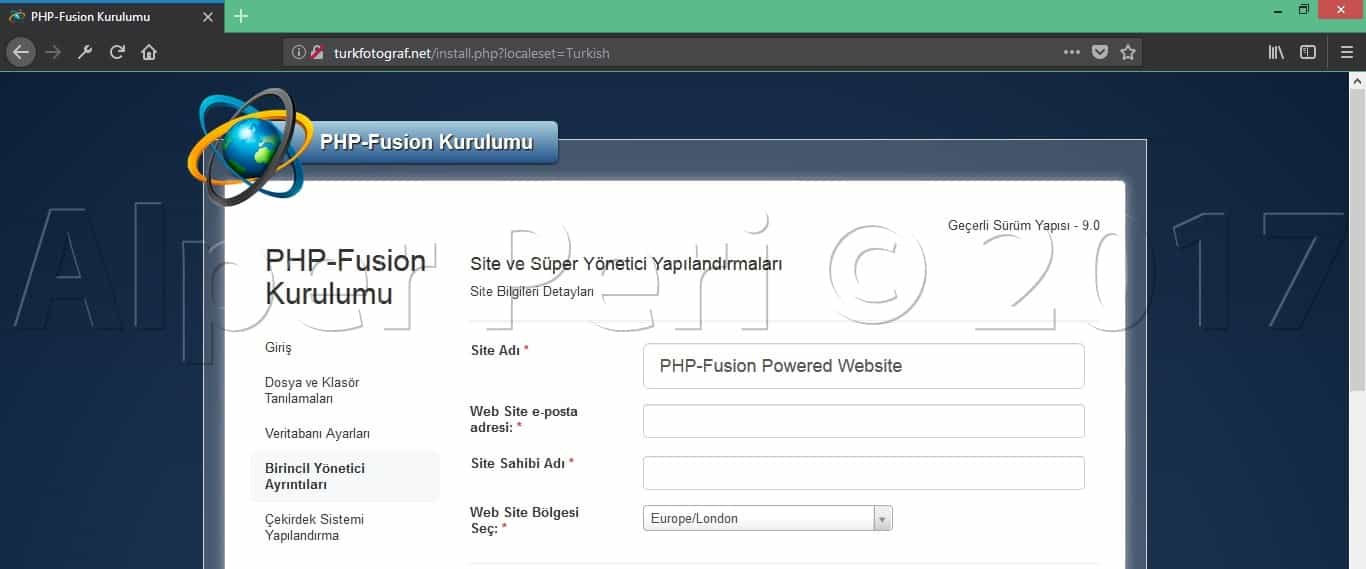
Bölge seçiminde Europe/İstanbul ya da Asia/İstanbul olarak Türkiye’yi seçebilirsiniz.
Aynı sayfanın alt kısmında Site Kullanıcı Adımız, Kullanıcı Şifresi ve Yönetici Şifresi bilgilerini girmemiz isteniyor.
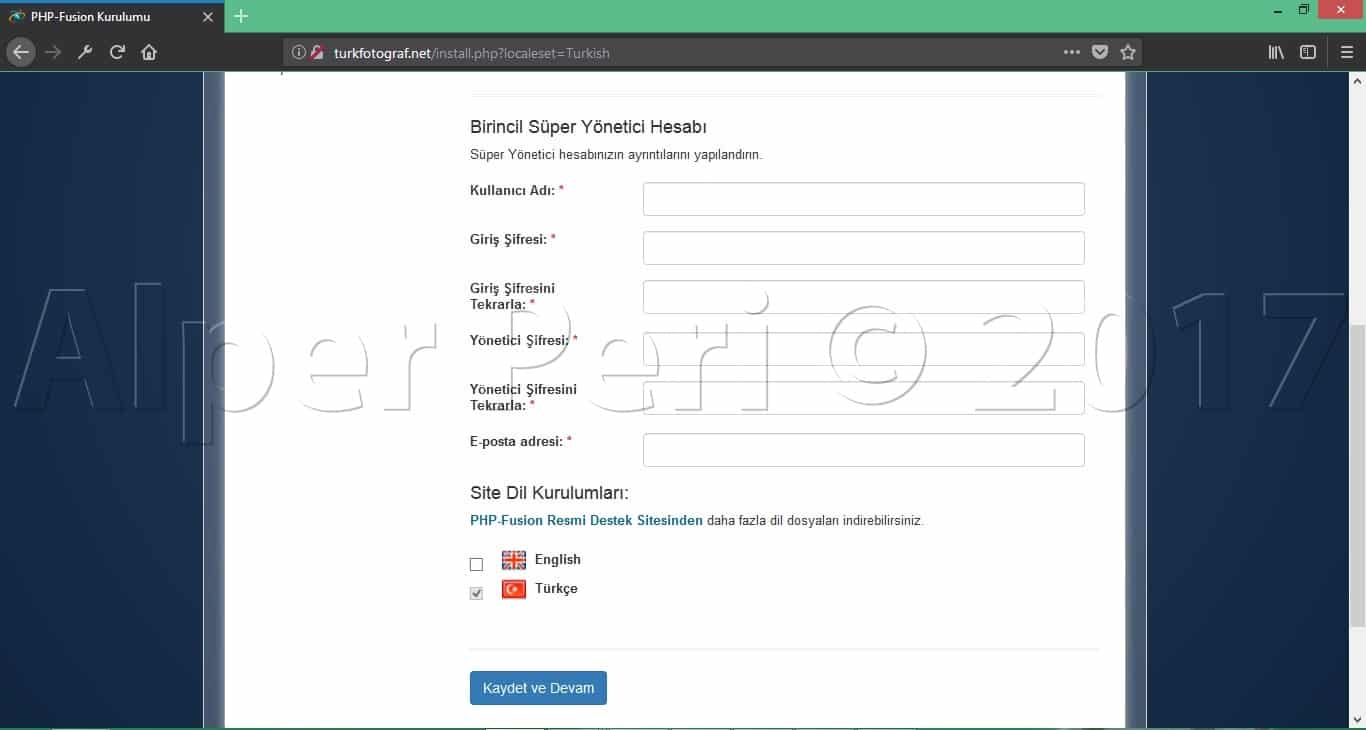
Burada önemli olan iki farklı şifrenin isteniyor olması. Birisi sitedeki normal kullanıcının şifresi bir diğer şifre ise Yönetici Şifresi iki şifrenin birbirinden bağımsız ve farklı olması gerekmektedir. Site Dili Kurulumu otomatik olarak Türkçe geliyor dilerseniz İngilizce seçeneğini de ekleyebilirsiniz. Kaydet ve Devam butonuna tıklayarak devam ediyoruz.
7- Açılan sayfada Modüller ve modüllerin versiyonları ile ilgili bilgilerin bulunduğu ve bu modülleri yükleyebileceğimiz bölüm geliyor.

Php-Fusion içerisinde bulunan 10 ana modül (infusion) burada görülebiliyor. Kurmak istediğiniz modüller için her başlığın yanında bulunan Modül Yükle butonuna tıklamanız yeterli.
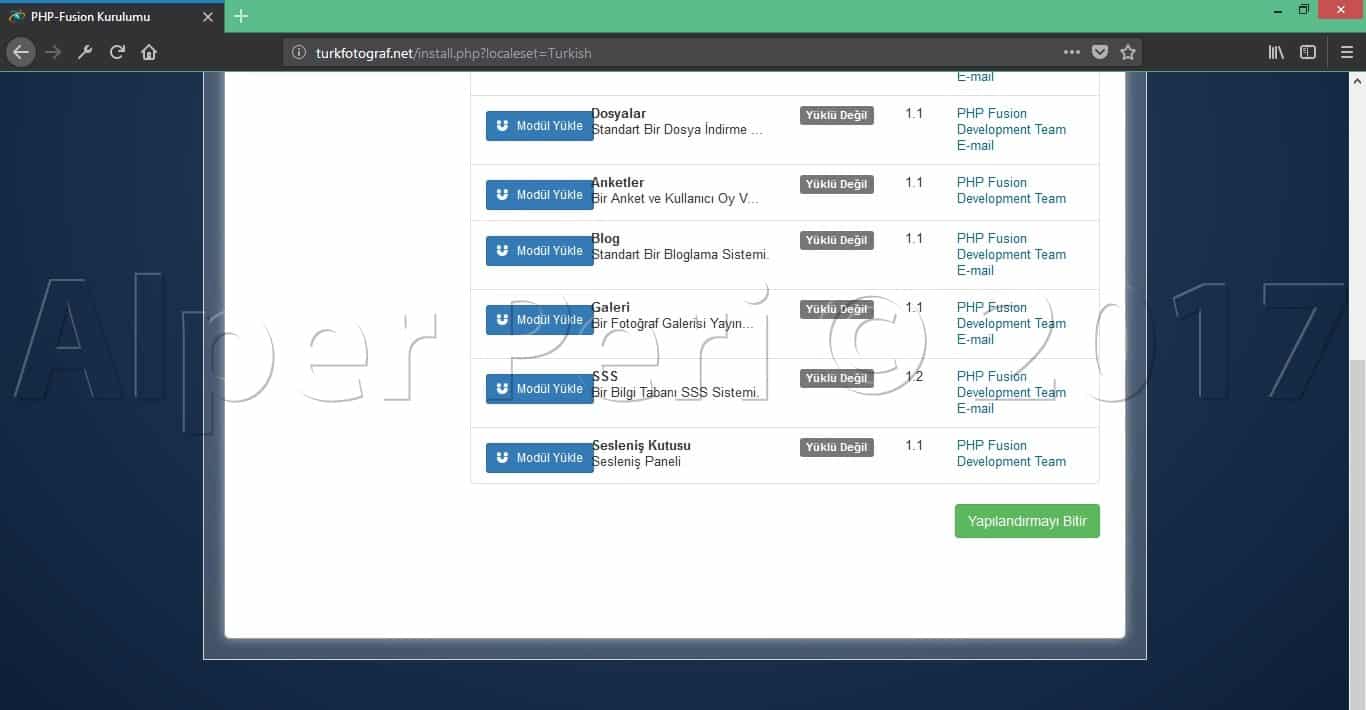
Bütün modülleri kurmanızı tavsiye ederim. Modülleri de yüklediysek Yapılandırmayı Bitir butonuna basarak kurulumu tamamlıyoruz.
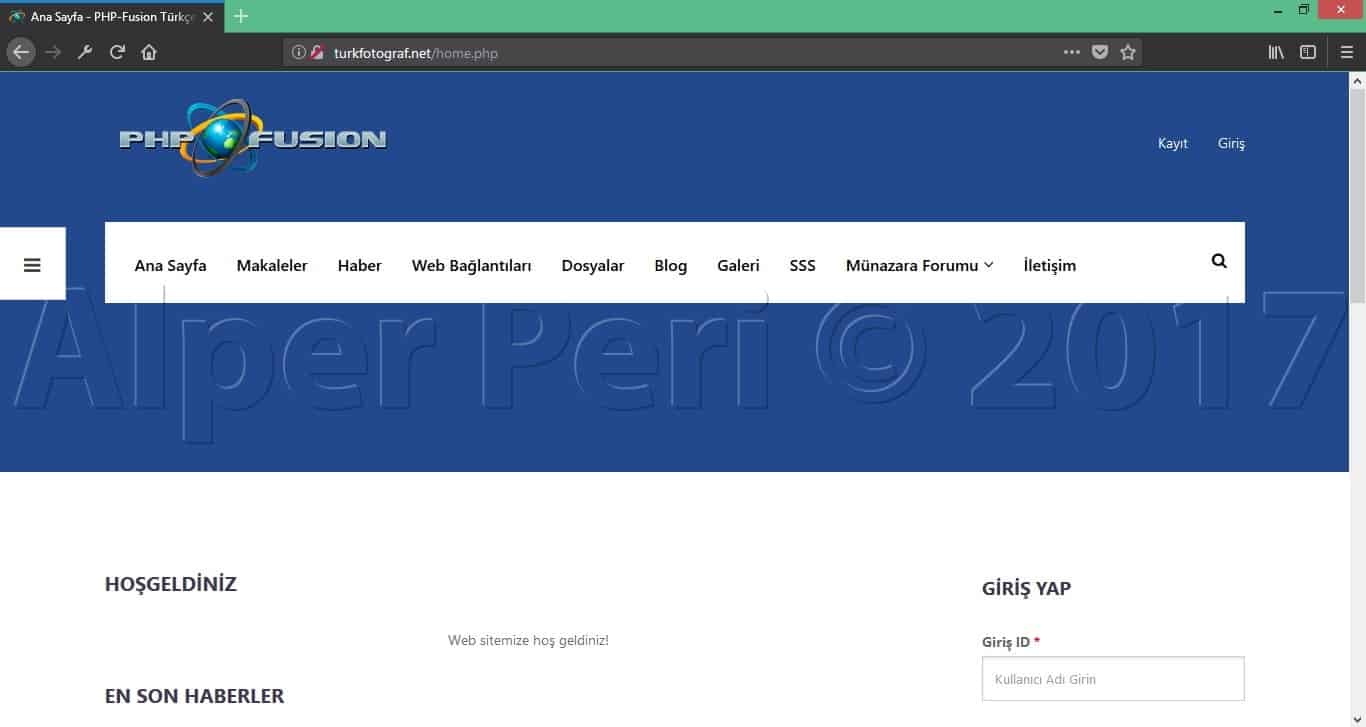
Sitemizin ilk ekranı karşımıza gelmiş oldu. Kurulumu tamamlamış olduk. Şimdi sağ üst köşede Giriş yazan kısımdan siteye kullanıcı adımızla giriş yapalım.

Yükleyici algılandı şeklinde bir uyarı mesajı ile karşılaşacağız. Ftp sunucunuz da bulunan install.php dosyasını silmeniz gerekiyor. Kurulumu tamamladığımız için artık o dosyaya ihtiyacımız yok. Varsayılan Nebüle Sayfasını Yüklediğimizde artık Php-Fusion v.9 sitemiz hazırlanmış oluyor. Bol fusionlu günler dilerim 😉
Sorularınız için sayfanın yorum kısmını ve iletişim kısmını kullanabilirsiniz. Sürç-i lisan ettiysem affola.

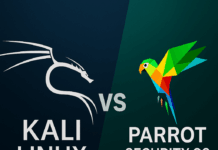




















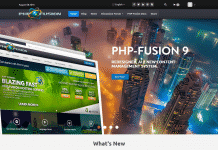

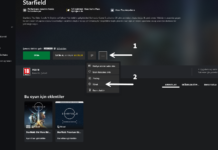
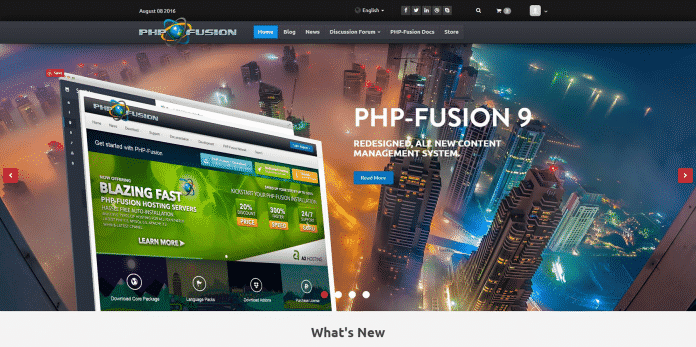

Alper hocam merhaba size bir sorum olacaktı. Kurulum rehberinize göre php-fusion 9 sürümünü kurdum herhangi bir sorun yok ama sizin örnek verdiğiniz site de ki gibi home.php sayfası gelmiyor özel sayfa gibi bir sayfa geliyor sizdeki gibi nasıl yapabilirim?
Tarık bey, Yönetim Paneli Ana Sayfasından “Ayarlar” sekmesine tıklayın. Açılan bölümden “Ana Ayarlar” sayfasına girin ve sayfa içerisinde Site açılış sayfası: * yazan yere home.php yazıp ayarları kaydet dersiniz istediğiniz sayfa ana sayfanız olacaktır.
Alper bey siteyi kurdum ama sıkıntılar var sanki..nezaman admin panel tuşuna bassam beni ana sayfa gibi görunen php nin reklamını yapan sayfaya atıyor vebu sayfa surekli anasayfa gibi her giriş ve çıkışta karşıma çıkıyor.panele nerden ve nasıl girebilirim.bu yuzden temayı ve ayarları duzeltemiyorum,tesekkurler
Merhaba Celal bey, tarayıcınızın çerezlerini silip yeniden dener misiniz, birde hangi tema da bunu yapıyor? Yazarsanız sevinirim.
Yeni kurdum orjinal teması sanırım.çünki temayı felan değiştirme gibi bir şansım yok panele giremiyorum..çerezleri felan temizledim,şimdilik panele 10,15 denemeden sonra girdim ama hangi ayara tıklasam beni ana sayfaya atıyor.açılş sayfasını…home.php..yapıyorum kaydede bastığımda beni ana s.atıyor,tema ayarlarına basıyom yine ana s. atıyor,yani hangi işlemi yapsam beni atıyor ana sayfaya…dolayısıyla hiçbir işlem yapamıyorum,isterseniz size Admin bilgilerimi vereyim siz düzeltin lütfen bu hataları,çünki kafayı yiyeceğim yada silip atacağım.bu sistemi
alperi@alperperi.com e-posta adresine bilgilerinizi gönderin birlikte inceleyelim
Mail attım size,bir zahmet bakın
Teşekkürler…
s.a alper bey sitenin alt bölümüne hata raporu diye gelen hatalardan nasıl arınırız
A.s. Yusuf bey, Hata raporu yazan kısımdaki hatalardan arınmak için o hataların sebeplerini bulup hataları gidermek en iyi çözümdür. Hataları çözemiyorsanız, seçenekler içerisinde bu hatayı tekrar gösterme gibi bir seçenek vardı sanırım, eğer onu işaretlerseniz ilgili hata size bir daha görünmeyecektir.
selam alper 8 sürümüde çıkmış güncel haliyle
9 dan daha iyi ve güzel tema ve eski modlar uyuyor officcal sitede ceviriler bşladı tema mod ve vs.. bunuda türkçeye çevirebilirmisiniz 7 sürümü ile aynı ben 4 saatte 8 deki dil dosyasındaki yeni kısımları 7 sürümündeki dil dosyasına ekledim ingilizce ut8 oldugu için tam beceremedim böyle imkanınız varsa sevinirim
Selam Murat, müsait bir zamanda bakayım eğer yapısal olarak v.7. ile aynı ise Utf-8 bomsuz olacak şekilde kayıt edin dil dosyasını.
hocam baya ekleme yapılmış blog gelmiş bir kaç daha eklenen bölüm var çıkarılan var ben igilizce olarak ekledim çıkardım ama hata log oluştu ingilizcede sorun yok yani hata yok eğer dil dosyalarını isterseniz gönderebilirim teşekkürler
Murat dil dosyasını yada dosya linkini info@alperperi.com e-posta adresine gönder bir bakayım.
gönderdim hocam
alper hocam dosyalar geldimi
hocam gelşme varmı
iyi akşamlar hocam nasılsınız sizi bekliyorum ona göre kurulum yapıp siteyi açacağım 🙂
slm alper hoca bizim iş yalan oldu galiba 🙂
Selam, daha önce yaptığım çevirilerdeki tüm imzalarım kaldırılmış buna çok kızdım artık php-fusion için tek kelime yazmam.
eyvallah valla bu kadar bekleyeceğimi bilseydim ben google translate yapardım
Yapsaydınız, ilk mesajımda zaten nasıl yapılacağını anlatmıştım. Burada veryansın etmenizin anlamı yok.